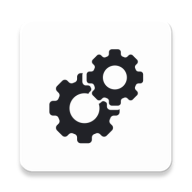
类型:其他应用 版本:v10.4.0
大小:6.88M 更新:2024-10-10 16:57
PUBG玩家的画质神器
gfx工具箱PUBG玩家的画质神器,拥有强大的功能,可以轻松帮助用户实现画质优化。除了最为实用的分辨率和游戏帧率修改外,它还能调整游戏的抗锯齿设置,有效减少画面锯齿,让游戏画面更加平滑细腻,让你在战场上更胜一筹。
下载并安装,直接点击打开,点击China,也就是国服,进入之后从分辨率到图形API全部默认不要动,尤其是帧数不要改120。
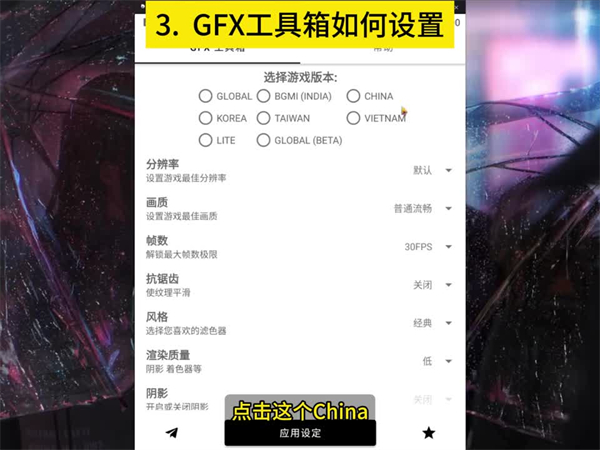
GPU优化开启,音质超高,保存空键开启。
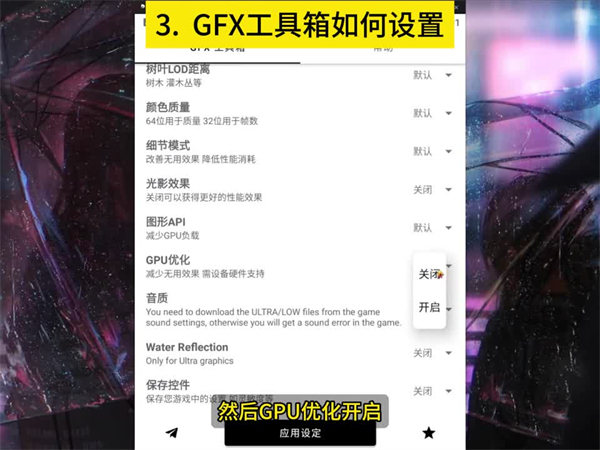
直接点击应用,运行游戏,进入登录界面,直接关闭模拟器,然后重启模拟器。

打开模拟器之后不需要再去管GFX工具箱了,以后启动模拟器之后不需要再动它了,GFX工具箱修改只需要修改一次即可,以后直接进入和平精英。
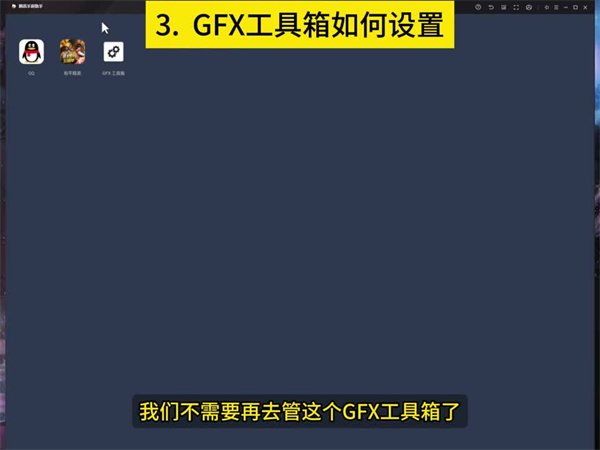
进入游戏之后,打开设置,往下翻找到声音,然后将音效品质改为超高即可。

直接在本页面下载GXF工具箱,然后打开,分辨率肯定是要最高。
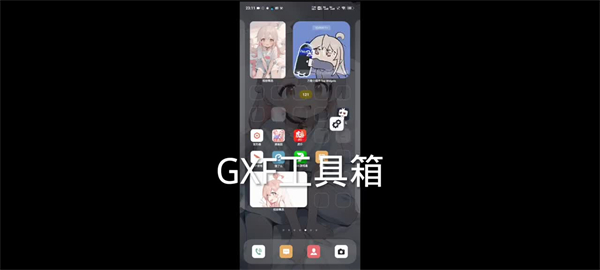
画质随便,最重要的反正是帧数,帧数一定要选90,抗锯齿也推荐打开。
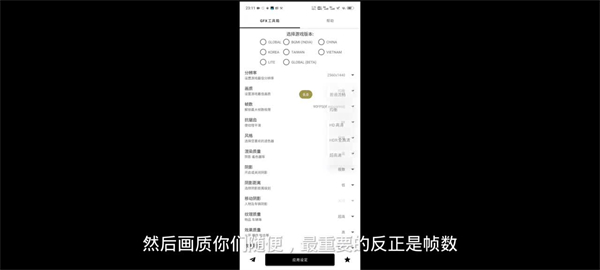
滑到最下面把保存控件打开,再滑上来,游戏版本选第1个,点下面的应用设定,重进一下游戏。
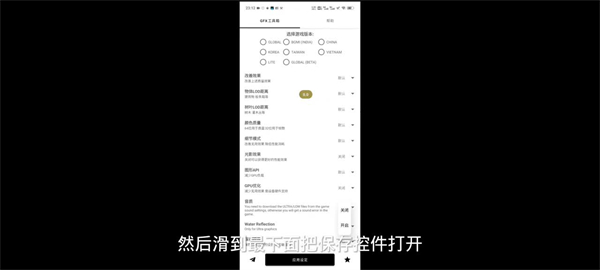
这些东西还是要重新打开,亮度是可以调的,注意要是有确认修改的就不能改,不然就会变成60帧。

灵敏度这边有个很重要的独立设置,要打开,直接开一把试试,打起来也是非常舒服。

1、解锁高帧率模式(如 90 FPS 和 120 FPS)。
2、优化图形质量(如 HDR 和超高清)。
3、调整分辨率和阴影质量。
4、监控 CPU 和 GPU 使用情况。
5、清除缓存和垃圾文件,优化性能。
6、调整系统设置,如刷新率和触摸灵敏度。
1、gfx工具箱修改画质后下次进入游戏画质会还原?
答:请每次进入游戏前使用一下本工具箱进行修改一下,目前已知修改纹理低于200都会还原。自测米MIX2工具箱修改第2个问题描述画质,下次进入游戏没有还原过。其他型号手机请自测。
2、gfx工具箱修改画质后卡不卡?
答:中低端1-2GB运存手机请不要在工具箱把所有项修改到极致。中低端手机建议分辨率1600×900以下。画质均衡以下,可以尝试60帧。至于高端机4GB以上手机,工具箱参数设置根据自己需求调整即可。想要最根本解决卡不卡的问题个人建议换个高端手机,这样可以体验更极致画质而不卡的问题。
3、使用工具箱敏感度还原问题?
答:使用工具箱请一定要在最后一项(保存控件)选择开启。
4、工具箱修改画质失败或者无效?
答:可能你用过其他画质工具,请先进入游戏重置一次游戏画面,然后彻底退出游戏,重新进入本工具箱进行修改,一次不行多试一下。
5、低画质修改60帧失败问题?
答:先在工具箱设置好如上面参数时,工具箱应用设定后进入游戏,在游戏设置里手动把工具箱没有改好的设定修改一下,如画质高清改为最流畅。
v10.3.0版本
1、添加了对 Android 14 的支持
2、小错误修复和改进
饥荒偏冷门物品道具大全(饥荒联机版偏冷门物品道具有哪些)

任何游戏当中偏冷门的物品和道具虽然不起眼但是用起来有时候能够拥有出乎意料的作用,这篇饥荒偏冷门物品道具大全,饥荒联机版偏冷门物品道具有哪些?基于饥荒设置默认的情况下从远古科技、从下往上制造栏、科技、特殊蓝图这些方面来进行讲述,感兴趣的朋友们快来看看吧。
7078 2024-12-12 16:50
阴阳师2024年魂土+神罚+永生之海PVE合集(阴阳师2024年PVE合集)

2024年马上就要过去了,就要进入到2025年, 阴阳师里面的各种角色副本都有不同的表现,阴阳师2024年PVE合集,阴阳师2024年魂土+神罚+永生之海PVE合集就在这里,每一个阵容合集,副本提示,低配版本都有详细的说明,一张张图片都写的很清楚,可以放大观看哦。
3786 2024-12-12 11:47
率土之滨主城七队阵容(率土之滨主城七队战法搭配以及战报分析,新队伍大乔队伍)

率土之滨主城七队阵容(率土之滨主城七队战法搭配以及战报分析,新队伍大乔队伍)详细的讲说了各类不同的新主城七队的阵容搭配推荐,相比于之前的五队阵容威力也是大大的增强了,在主五的情况下,乐进,马超,程昱,魏之智、钱步、杜预、法刀一起来看看吧,如果没有红武将如何升级,一起来看看吧。
7539 2024-12-12 11:29
率土之滨打宝攻略(率土之滨宝物档位图附宝物解析及打宝流程)

率土之滨宝物档位图、率土之滨打宝攻略、率土之滨宝物解析、打宝流程让玩家一网打尽可以帮助玩家快速得到宝物,根据不同的宝物的等级来决定打宝的顺序,还附带了一些打宝的建议在这里面,简单而又好记,用一张图,几句话就能够说明,每个宝物材料的获取也说的很清楚,一起来看看吧。
5029 2024-12-12 11:10
燕云十六声boss攻略神仙不渡千夜怎么过(燕云十六声boss攻略为谁归去终章)

燕云十六声boss攻略当中的千夜作为神仙不渡第四篇决战当中的大boss怎么过呢?让玩家能够顺利的击杀成功闯关,可以一起来看看这篇燕云十六声boss攻略神仙不渡千夜怎么过(燕云十六声boss攻略)!
3538 2024-12-12 10:27
7.5分
7183人评价